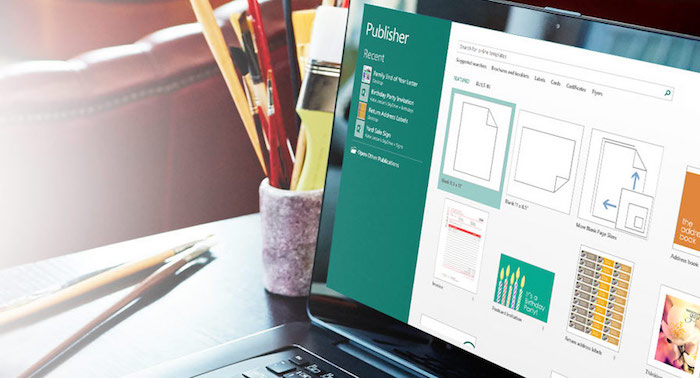
Publisher es quizá el patito feo de Office. Lleva mucho tiempo entre nosotros pero, vamos a ser francos, muy poca gente lo utiliza más allá de abrirlo para ver todas las opciones que tiene. Pero es muy cómodo para realizar autoedición de todo tipo de publicaciones: hoy vamos a explicaros los pasos a seguir para hacer diseño de diplomas en Publisher.
Podemos aprovechar, por ejemplo, una plantilla de las que Publisher incluye por defecto, y que son de uso libre. Es la forma más fácil y sencilla de hacer un diploma con Publisher.
- Abrimos Publisher.
- En la pantalla que aparece, seleccionamos la plantilla de Diploma que más nos guste.
- Escribimos lo que queramos, ponemos fotografías, dibujos… Esto a vuestro gusto.
- Imprimimos o guardamos.
Como veis, esta parte no tiene ninguna complicación. Pero vamos a ir más allá: imaginad que estáis dando un curso a 60 personas. ¿De verdad queréis hacer un diploma, individualmente, para cada uno? Vamos a aprovechar otros programas para que los diplomas se generen automáticamente.
- Entendiendo que el diploma tiene solo una página, pulsamos Control+E (o Control+A si usamos una edición en inglés de Publisher). Así seleccionaremos todo. Luego lo copiaremos (Control+C).
- Abrimos Microsoft Word.
- Pulsamos el menú desplegable debajo de “Pegar” y marcamos “Pegado especial” (o buscamos esa opción en el menú “Editar” si usamos Word 2003 o anteriores).
- Marcamos “Formato HTML”.
Con esto, hemos puesto el diploma en Microsoft Word, y con suerte no habremos perdido formatos por el camino. Vamos a hacer la magia. Supongamos que tenemos una hoja de Excel con una única columna, y un nombre en cada fila. La primera fila, eso sí, debe tener el nombre de la columna (digamos ”Nombre”).
Combinamos los datos con nuestro documento
- Pulsamos en la ficha “Correspondencia”, y pulsamos en “Iniciar combinación de correspondencia”, marcando que queremos un conjunto de cartas modelo.
- Pulsamos “Seleccionar destinatarios”, y marcamos “Usar lista existente”, para luego buscar el archivo Excel.
- Luego añadimos “campos” al documento. Para ello debemos pulsar el botón “Insertar campo combinado”, y marcar el campo que vamos a insertar a la altura del cursor. Luego le daremos el formato que queramos.
- Finalmente pulsamos “Finalizar y combinar”, y luego “Imprimir documentos” para imprimir todos los diplomas a la vez.
Estas instrucciones son muy sencillas; si necesitáis más detalles podéis acudir a la Web de soporte de Microsoft.
